В тази статия ще ви покажа лесен начин да коригирате следната грешка при стартиране на Windows: “NTLDR липсва. Натиснете Ctrl+Alt+Del, за да рестартирате”. Ако се сблъскате с грешката NTLDR (NT loader), вероятно вашият основен твърд диск'с зареждащото устройство е повредено. Зареждащият инструмент може да се повреди поради неправилна конфигурация на BIOS или ако един от следните файлове за зареждане на Windows липсва или е повреден:
- Ntldr
- Ntdetect.com
- Boot.ini
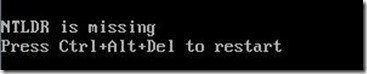
За да разрешите този проблем, първо се уверете, че конфигурацията на BIOS е правилна и кабелът на твърдия диск не е повреден. След това продължете да разрешавате грешката „NTLDR липсва“, като следвате методите по-долу:
Метод 1: Използване на Hiren’s BootCD
Метод 2: Използване на конзолата за възстановяване
Как да разрешите грешката „NTLDR липсва“.
Метод 1: Използвайте „Hiren’s BootCD.
Етап 1. Изтеглете Hiren’s BootCD
1. От друг компютър Изтегли на “Hiren’s BootCD” .
( Страница за изтегляне на Hiren’s BootCD: http://www.hirensbootcd.org/download/ )
Превъртете страницата надолу и кликнете върху „Hirens. BootCD.15.2.zip” )
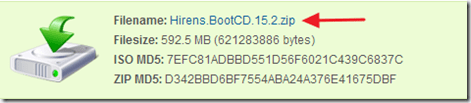
2. Когато изтеглянето приключи, Кликнете с десния бутон На "Hirens. BootCD.15.2.zip” файл и го извлечете.
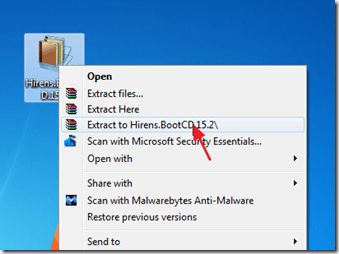
Стъпка 2: Горя Hirens BootCD в оптичен диск.
1. в „Hirens. BootCD.15.2”, намерете папката „Hiren's. BootCD.15.2.ISO” файл с изображение на диск и го запишете на CD.
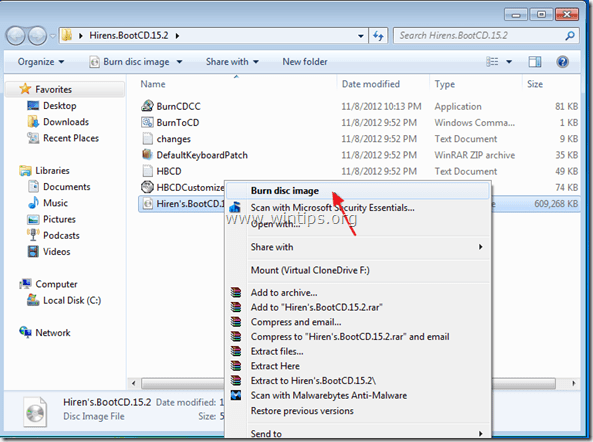
Стъпка 3: Стартирайте проблемния компютър с Hirens. BootCD.
1. Извадете компактдиска от рекордера и го поставете в CDROM устройството на проблемния компютър.*
Забележка*: Първо се уверете, че CDROM устройството е избрано като първо стартиращо устройство във вашия BIOS.
2. Рестартирайте компютъра си.
3. Когато "Hiren’s BootCD” се появява менюто на вашия екран, използвайте клавишите със стрелки на клавиатурата, за да преминете към „Поправете „Липсва NTLDR““ опция и след това натиснете "ENTER".
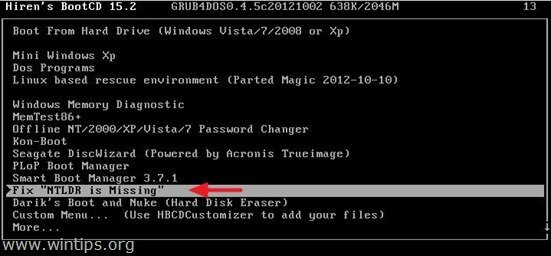
4. Изберете „ПЪРВО ОПИТАЙТЕ ТОЗИ seleccione esto primero“ опция и натиснете “Въведете”.
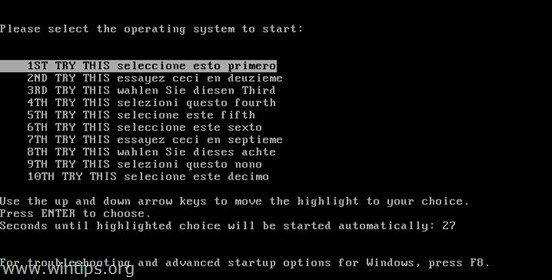
5. Сега извадете CDROM-а от CD устройството и рестартирайте компютъра си. Ако грешката „NTLDR липсва“ се появи отново, повторете тази стъпка, но този път всеки път изберете една от останалите опции (2ND, 3RD, 4TH и т.н.).
Метод 2: Използвайте конзолата за възстановяване.
Забележка*: Първо се уверете, че CDROM устройството е избрано като първо стартиращо устройство във вашия BIOS.
1. Поставете вашия инсталационен компактдиск на Windows на CD/DVD устройството.*
Забележка само за потребители на Windows XP: Ако нямате инсталационния компактдиск на Windows, прочетете в края на тази статия.
2. Когато стартира настройката на Windows, натиснете клавиша „R“ на клавиатурата, за да стартирайте "Конзолата за възстановяване".

3. на „В коя инсталация на Windows искате да влезете", Натиснете "1" & Натиснете "Въведете”.
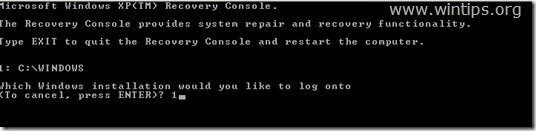
4. Сега напишете „карта” и натиснете “Enter”, за да намерите буквата на устройството на вашето CDROM устройство. (напр. „E:\” ).
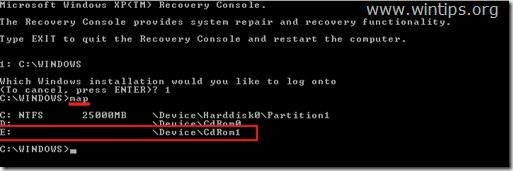
5. Сега копирайте „ntldr” & “ntdetect.com” файлове от инсталационния компактдиск на Windows (напр. „E:\”) на вашия диск C:\. За да направите това, въведете следните две (2) команди (натиснете „Въведете” след като напишете всеки един от тях).
- копие e:\i386\ntldr c:\
- копие e:\i386\ntdetect.com c:\
Забележка: Тип "г” (ДА), за да презапишете файловете на местоназначението при поискване.
6. Тип "Излезте" & Натиснете "Въведете”.
7. Извадете инсталационния компактдиск на Windows от CD устройството и рестартирайте компютъра.
Допълнителна помощ само за потребители на Windows XP:
За потребители на Windows XP (само), които нямат инсталационния компактдиск на Windows:
1. Изтеглете „NTLDRXP.zip” zip файл и извлечете съдържанието му на USB флаш*.
Забележка*: Файлът "NTLDRXP.zip" съдържа файловете "Ntldr", "Ntdetect.com" и "Boot.ini" от работещ компютър с XP.
2. Стартирайте компютъра си с Hiren’s BootCD (Стъпка 3) и изберете „Мини Windows XP” опция.
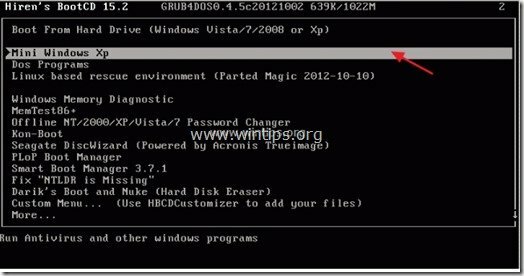
3. Кога "Мини Windows XP” се зареди, включете USB паметта и отворен Windows Explorer.
4. копие трите (3) файла (Ntldr, Ntdetect.com & Boot.ini) от USB паметта на вашия системен диск ° С:\ (Root) папка (Попитайте “да” за презаписване на целеви файлове).
5. След извършване на операцията по копиране, извадете CDROM и USB паметта и рестартирайте компютъра.
Сега компютърът ви трябва да се стартира нормалнов Windows.
Вие, момчета, току-що ми спасихте задника. Аз съм хаус диджей, правя музика от 10 години. Всичко се архивира на моя външен, който решава да умре миналата седмица. По принцип животът ми е на този компютър.
Здравейте, ОБИЧАМ Hiren’s BootCD и цялата помощ на място! Винаги помага, когато съм заседнал! Благодаря много.
Здравейте, направих варианта с usb стика. Всичко беше копирано в C просто добре, когато отговорих с „да“ на презаписването. Когато рестартирах без компактдиска и без usb стика, пак получих
„NTLDR липсва“. Нямам директория "windows", показваща под c устройство от mini xp.
Направете още една тежка въздишка.